- Autor Lauren Nevill [email protected].
- Public 2023-12-16 18:50.
- Zuletzt bearbeitet 2025-01-23 15:18.
Winlocker ist eine spezielle Art von Schadsoftware, vor der ein unaufmerksamer Benutzer eines PCs und eines Netzwerks praktisch nicht immun ist.
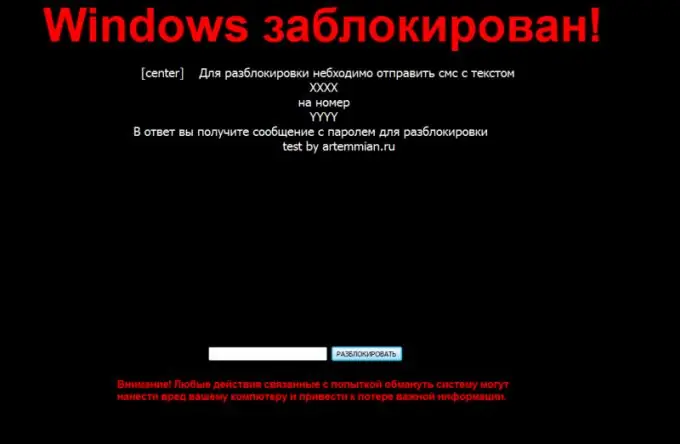
Was ist Winlocker?
Winlocker ist eine Art von Schadsoftware, die das Betriebssystem des Benutzers blockiert. Wenn dieser Virus auf den Computer gelangt, beginnt er natürlich sofort, sein eigenes Ding zu machen. Beispielsweise registriert es sich nach einer Infektion automatisch beim Systemstart, das heißt, es startet automatisch zusammen mit dem PC. Einmal gestartet, schränkt Winlocker den Benutzer von buchstäblich allen Aktionen mit einer Computermaus und -tastatur ein. Gleichzeitig bittet er auch darum, einen bestimmten Geldbetrag auf das angegebene Konto zu überweisen, nach dessen Zahlung dieser angeblich automatisch gelöscht wird. Wird der Benutzer zu einem solchen Trick verleitet, erfolgt natürlich keine Entsperrung des Systems.
Winlocker hat meistens die Erweiterung.exe. Gleichzeitig wird es in der Regel über verschiedene elektronische Nachrichten verbreitet, die für den Benutzer auf die eine oder andere Weise von Interesse sind. An eine solche Nachricht wird ein Anhang angehängt, der entweder ein Bild oder ein Video sein kann (obwohl es sich tatsächlich um denselben Winlocker handelt). Um nicht auf den Trick hereinzufallen, muss der Benutzer nur wachsam sein und zumindest auf die Erweiterung der ihm zugesandten Datei schauen. Normalerweise haben Bilder die folgende Erweiterung -.jpg,.pmg,
Wie entfernt man Winlocker?
Wenn diese Schadsoftware dennoch in Ihren PC eingedrungen ist, sollten Sie sie zuerst aus dem Start entfernen und erst dann vollständig vom PC entfernen. Bevor Sie mit dem Entfernen fortfahren, sollten Sie zunächst überprüfen, welche Funktionen Winlocker blockiert hat. Drücken Sie dazu die Hotkey-Kombination Strg + Alt = "Bild" + Entf. Wenn diese Schritte nicht funktioniert haben, versuchen Sie, das Programm Ausführen mit der Kombination Win + R zu starten und geben Sie den Befehl regedit ein.
Es ist erwähnenswert, dass in den meisten Fällen keiner dieser Befehle funktioniert. Dann sollten Sie den Computer im abgesicherten Modus starten (nach dem Neustart die F8-Taste drücken). Außerdem wird der Befehl regedit in die Befehlszeile geschrieben und der Registrierungseditor gestartet. Hier sollten Sie in die folgenden Zweige gehen: HKEY_LOCAL_MACHINE / SOFTWARE / Microsoft / Windows / CurrentVersion / Run und HKEY_CURRENT_USER / Software / Microsoft / Windows / CurrentVersion / Run. In diesen Zweigen müssen Sie unbekannte Programme entfernen: hkcmd.exe, igfxtray.exe, igfxpers.exe. Als nächstes müssen Sie die Parameter Shell und UserInit finden, deren Wert explorer.exe bzw. den Pfad zur Datei userinit.exe (C: / Windows / system32 / userinit.exe) enthalten sollte.
Normalerweise wird anstelle eines dieser Parameter der Pfad zur schädlichen Datei geschrieben. Sie müssen es sich merken, und nachdem die richtigen Werte eingegeben wurden, gehen Sie diesen Pfad entlang, suchen Sie die Datei und löschen Sie sie.






